Publicité
La gestion des tâches est aussi excitante que de passer un examen de santé. La vérité est que la gestion des tâches est aussi importante pour votre santé au travail qu'un examen de santé l'est pour votre santé physique, il est donc important de bien faire les choses tôt avant de vous noyer dans tout le chaos. Un remplacement de tâche Google appelé GQueues peut être l'une des meilleures solutions.
Nous avons exploré un flux constant d'applications de gestion du temps et des tâches au fil des ans. Un bon exemple est celui de Bakari critique de Wunderkit Comment utiliser Outlook pour la gestion de tâches et de projets simplesOutlook peut fonctionner comme un simple outil de gestion de projets et de tâches. Nous vous montrons comment configurer des tâches Outlook pour définir des rappels et des dates d'échéance, attribuer des tâches et suivre les liens. Lire la suite ou la critique d'Azim sur le contrôle du chaos. J'ai personnellement essayé un certain nombre de ceux recommandés ici à MUO au fil du temps. J'ai également essayé de créer mon propre système en intégrant
Tâches Excel et Google Utilisez les tâches Excel et Google pour créer le meilleur outil de gestion des objectifs de tous les tempsDernièrement, j'ai commencé à réaliser que je travaille très dur, mais si quelqu'un me demande si je sens ou non que je travaille vers un objectif plus large, je dois dire que je ne le fais vraiment pas.. . Lire la suite ou en utilisant des modules complémentaires de navigateur tels que Google Tasks hors ligne pour Chrome Transformez les tâches Google en une suite de gestion des tâches avec Google Tâches hors connexion [Chrome]Utiliser Google Tasks, c'est comme une relation amour-haine. Le problème avec l'utilisation de Google Tasks directement dans, disons, Google Agenda ou dans Google Mail est que la mise en page et l'interface utilisateur sont extrêmement simplifiées et ... Lire la suite .Beaucoup de solutions ont bien fonctionné pendant un certain temps, mais ce qui fait défaut dans la plupart des solutions très bon moyen de combiner la gestion des tâches et du temps à court terme avec la planification et l'objectif du projet à long terme réglage. Je reviens toujours à Google Tasks pour la gestion des tâches à court terme, mais Google Tasks a un ridiculement front-end simple et offre très peu de fonctionnalités qui vous aident à organiser et à planifier à long terme projets.
La moitié du point d'utiliser un système pour gérer votre temps est d'arriver à un point où vous ne gérez pas seulement aujourd'hui bien, mais vous vous concentrez également sur les progrès à venir. Google Tasks échoue à cet égard.
Pourquoi GQueues est une solution parfaite
Nous avons mentionné très brièvement GQueues ici à MUO dans le passé, et je voulais donc prendre un peu de temps pour explorer et voir si cela pourrait fournir une meilleure solution que Google Tasks pour gérer ces grands visionnaires projets. Je dois également noter d'emblée que si vous pouvez tester gratuitement GQueues Premium pendant 2 semaines, la version Lite n'offre pas l'intégration, les rappels, la collaboration ou les affectations de Google Agenda, et quelques autres fonctionnalités présentées au dessous de. Cependant, pour seulement 25 $ de frais annuels, il est difficile de dire non au Plan Premium.
Google Tasks est fantastique. Il est intégré à Google Agenda et il est rapide et facile d'ajouter, de supprimer et de modifier des tâches. Pendant des années, il est resté mon principal outil pour garder une trace des choses critiques que je ne peux tout simplement pas oublier et que je dois faire. Le problème avec Google Tasks est également sa simplicité. Là, il se trouve, une liste de tâches avec des cases à cocher, et le mieux que vous puissiez espérer est d'organiser ces tâches en listes distinctes par nom.
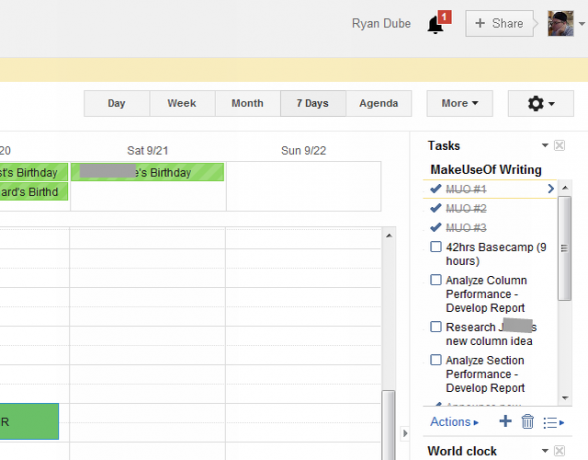
Cela ne suffit pas lorsque vous êtes le type de personne qui doit jongler avec plusieurs balles dans plusieurs rôles. Plus important encore, cela ne fonctionne pas si vous voulez aller au-delà de la gestion du temps d'aujourd'hui dans la planification visionnaire de demain. C'est là que GQueues monte dans l'assiette.
Intégration de GQueues à votre compte Google
Lorsque j'ai commencé à le tester, je pensais que GQueues était une application Web qui pouvait s'intégrer à votre compte Google Tasks - en se synchronisant avec lui et également avec votre calendrier Google. Ce n'est pas vraiment le cas. GQueues est destiné à remplacer complètement Google Tasks.
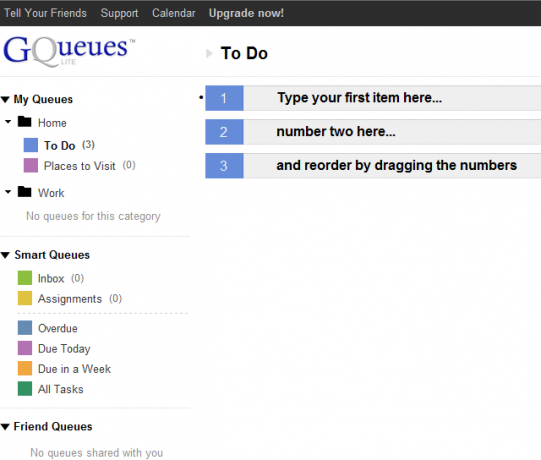
Il s'agit en fait d'un excellent remplacement. Son front-end est mieux organisé que Google Tasks. Toutes les listes sont visibles dans le volet gauche au lieu d'être enfouies dans une liste déroulante, et organiser et réorganiser les tâches est aussi simple que de cliquer dessus et de les faire glisser n'importe où. Vous pouvez les lancer plus haut ou plus bas sur une seule liste de tâches, ou lancer une tâche dans un autre projet. Cela ressemble à une liberté totale après avoir utilisé Google Tasks toutes ces années, avec toutes ses limites.
Une bonne première étape consiste à intégrer votre compte GQueues à votre agenda Google. Vous pouvez le faire en cliquant sur "Calendrier" en haut de l'écran. Sous "Intégrer avec Google Agenda", cliquez simplement sur le bouton Activer. Une fois activé, vous verrez le statut «Intégré» à cet endroit.
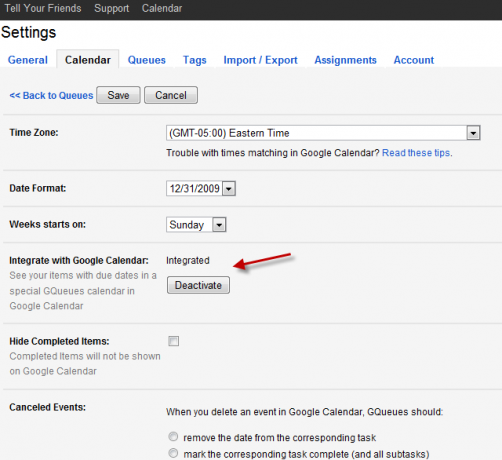
Une fois la synchronisation réussie, vous pouvez vous connecter à votre compte Google Agenda et sur le côté gauche sous votre liste d'agendas, GQueues apparaîtra comme un nouvel agenda avec son propre code couleur.
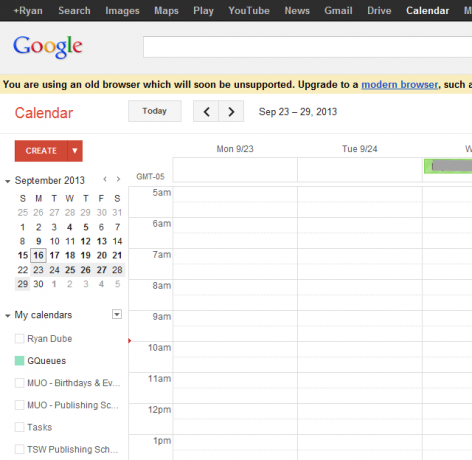
À partir de ce moment, toutes les tâches auxquelles une date est attribuée mettront automatiquement à jour votre calendrier Google avec cette tâche. Une fois cela fait, vous avez maintenant une application de gestion des tâches parfaite qui est également une solution de gestion du temps. C'est génial, et cela en fait une bonne alternative à Google Tasks, mais cela ne suffit pas pour moi d'écrire sur GQueues aujourd'hui. La raison pour laquelle je suis si enthousiaste à ce sujet, c'est parce que cela va au-delà de la gestion des tâches dans la gestion de projet et la planification de la vision.
Utiliser GQueues pour planifier vos futurs projets
Comme vous pouvez le voir, la barre de navigation de gauche est organisée comme une armoire de fichiers. Chaque fichier est un domaine majeur que vous voudrez peut-être gérer. Dans mon cas, j'ai créé des dossiers non seulement pour mes différents travaux, mais aussi pour les différents rôles ou catégories de travail que j'exécute, chacun avec son propre ensemble de projets et de planification importants. Par exemple, pour MakeUseOf, j'ai créé un dossier pour le travail SEO, un dossier pour le travail d'écriture et un dossier pour la gestion du travail éditorial.
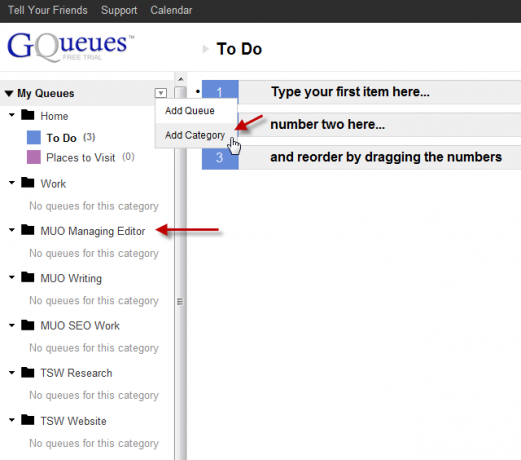
Vous créez ces «dossiers» en utilisant la liste déroulante à côté de «Mes files d'attente» et cliquez sur «Ajouter une catégorie». Pour créer des listes de tâches distinctes sous ces dossiers, cliquez simplement sur la liste déroulante à côté du nom de cette catégorie, puis cliquez sur «Ajouter une file d'attente».
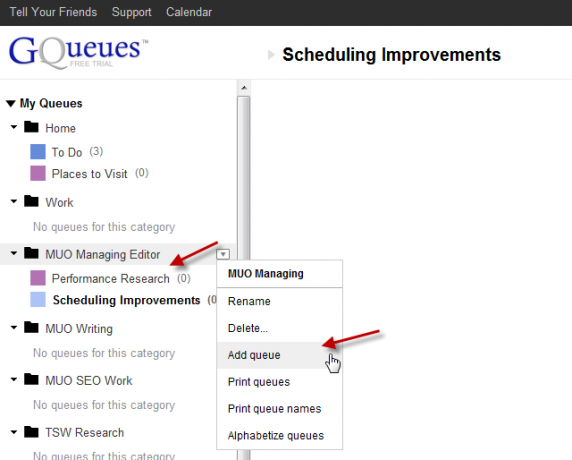
Une «file d'attente» dans GQueues est essentiellement un groupe d'éléments à faire. Cette disposition facilite l'organisation des projets, car vous pouvez créer une catégorie unique pour un grand projet si vous voulez, puis sous cette catégorie, vous pouvez créer des groupes d'éléments de tâche individuels pour chaque partie principale de cette projet.
Gestion des tâches dans GQueues
Dans l'exemple ci-dessous, j'ai créé une file d'attente pour le travail d'amélioration des performances que je veux faire pour MUO, et dans ce projet, j'attribuerai la liste des tâches ordonnées par priorité. Vous ajoutez une nouvelle tâche en cliquant sur «Ajouter une tâche» en haut de l'écran.
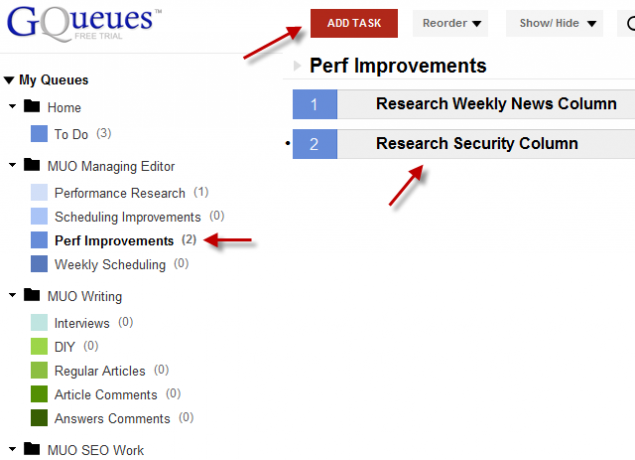
Chaque tâche possède un ensemble d'icônes avec des fonctions uniques. L'icône du calendrier vous permet d'attribuer une date spécifique à cette tâche. La définition d'une date chargera automatiquement cette tâche dans votre calendrier Google.
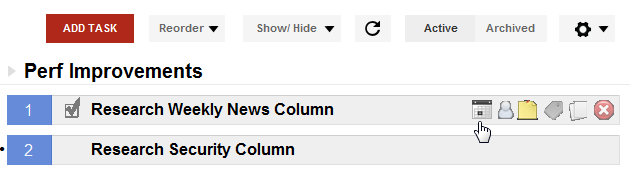
Une autre fonctionnalité intéressante est l'icône de notes, qui déroulera une zone de texte sous un élément à faire, vous permettant de saisir des détails spécifiques pour cette tâche. Cela est utile lorsque vous planifiez votre travail et que vous avez une idée de la façon dont vous souhaitez aborder la tâche.
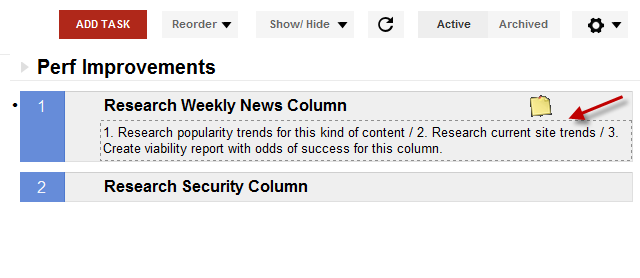
Les notes sont un bon endroit pour sortir ces idées de votre tête afin que vous n'ayez pas à essayer de vous en souvenir plus tard lorsque vous travaillez réellement sur la tâche.
Intégration avec Google Agenda
L'attribution d'une date de calendrier dans GQueues est en fait assez unique par rapport aux autres applications de gestion de projet que j'ai vues auparavant. Dans GQueues, vous attribuez non seulement une date d'échéance pour la tâche, mais vous lui attribuez une durée estimée de sorte que votre heure de début et votre heure de fin dans le calendrier auront plus de sens lorsqu'il s'agit de planifier votre journée.
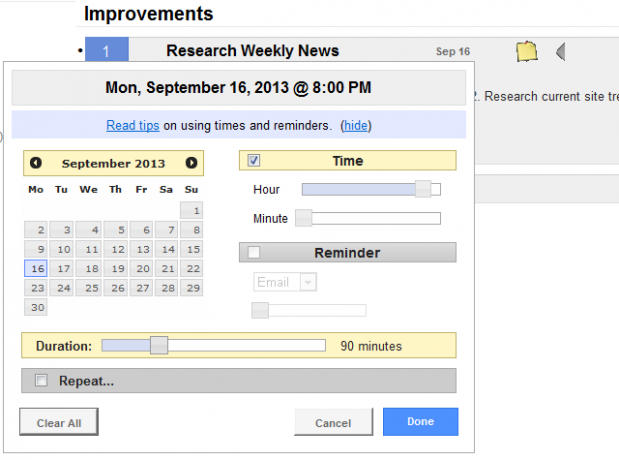
Vous pouvez également déclencher un rappel avant l'heure de la tâche assignée, et vous pouvez envoyer le rappel à votre e-mail ou SMS, ou simplement lui faire émettre une fenêtre contextuelle sur votre PC. Ma partie préférée de GQueues est sans aucun doute son intégration avec Google Agenda, car après avoir tracé tous mes projets et les tâches à l'intérieur de GQueues, les entrées d'agenda sont déjà automatiquement chargées dans l'agenda et vous n'avez rien à faire à tout.
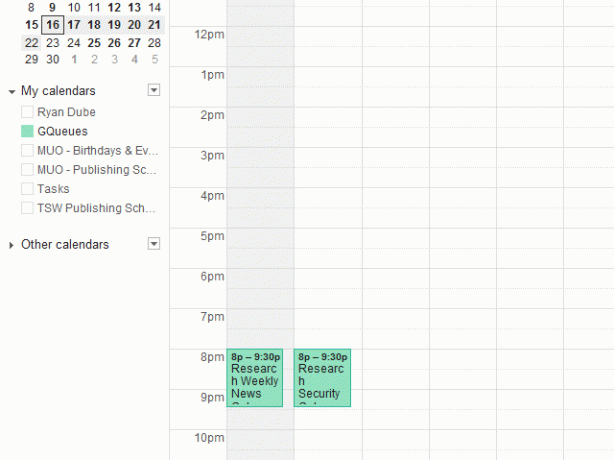
Cela vous permet de suivre facilement les plans que vous avez élaborés, car ils figurent directement dans votre calendrier quotidien et vous ne pouvez pas les ignorer. La clé ici est de ne pas oublier d'appliquer des dates (dates réalistes) chaque fois que vous créez une nouvelle tâche.
Pourquoi les files d'attente intelligentes sont géniales
La vraie beauté de GQueues se trouve juste en bas de la zone de navigation sur la gauche - une zone appelée Files d'attente intelligentes. Cette zone est automatiquement mise à jour en fonction des dates d'échéance que vous avez définies pour vos tâches. Cela empêche le problème où vous avez fixé une date d'échéance dans environ une semaine à partir de maintenant, puis vous oubliez tout jusqu'à la date d'échéance et vous recevez une alerte Google Agenda.
Cependant, si vous gardez un œil sur la zone Smart Queues de votre compte GQueues, vous verrez toutes vos tâches organisées en fonction de la date d'échéance.
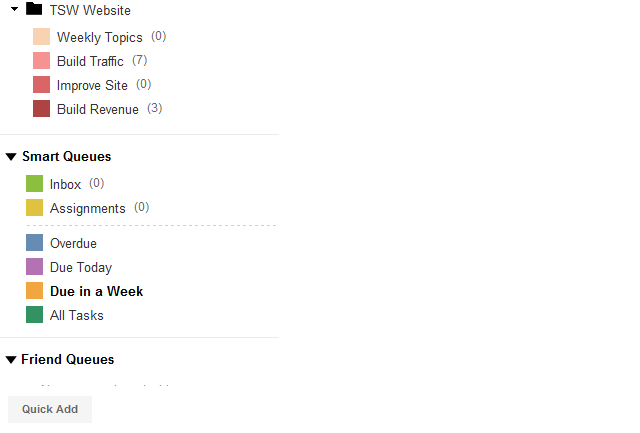
Mieux encore, vous pouvez créer des files d'attente intelligentes supplémentaires pour d'autres périodes, ou même vous concentrer sur des catégories ou des files d'attente spécifiques. Les files d'attente intelligentes semblent simples, mais il y a beaucoup de pouvoir organisationnel derrière cette petite section de GQueues.
Cliquez sur l'une des files d'attente intelligentes et vous verrez où vos priorités sont censées être.
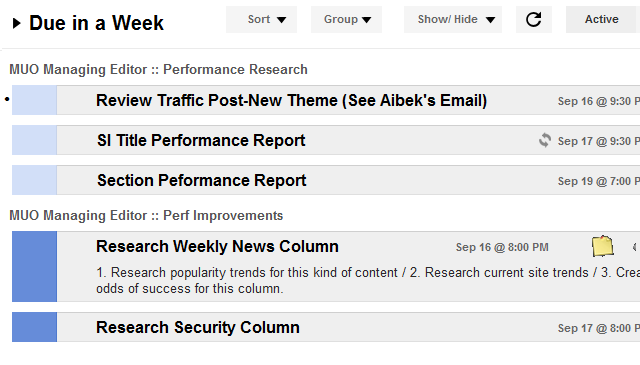
Comme vous pouvez le voir, GQueues est beaucoup plus puissant que Google Tasks. En fait, c'est probablement l'un des sites Web de gestion des tâches et de planification de projet les plus puissants et utiles les applications que j'ai jamais utilisées, et c'est celle que je suis heureux de dire que j'utiliserai bien dans le avenir.
Avez-vous déjà utilisé GQueues? Ça vous plaît? Utilisez-vous des files d'attente intelligentes ou toute autre fonctionnalité de manière créative? Partagez vos pensées et vos idées dans la section des commentaires ci-dessous!
Ryan est titulaire d'un BSc en génie électrique. Il a travaillé 13 ans dans l'ingénierie d'automatisation, 5 ans dans l'informatique et est maintenant ingénieur d'applications. Ancien rédacteur en chef de MakeUseOf, il a pris la parole lors de conférences nationales sur la visualisation des données et a été présenté à la télévision et à la radio nationales.


